电脑开机no boot device found 开机显示No bootable device怎么解决
电脑开机时出现no boot device found或No bootable device提示,说明计算机无法找到引导设备,导致无法正常启动系统,通常这种问题可能是硬盘故障、BIOS设置错误、操作系统损坏等原因造成的。解决方法可以尝试重新连接硬盘数据线、检查BIOS设置、修复操作系统等。如果以上方法无法解决问题,可能需要考虑更换硬盘或求助专业技术人员进行维修。
具体方法:
1.出现No bootable device,最常见的原因是bios中启动选项没有设置好。这种情况下,用户首先开机进入BIOS,台式机一般是按del键,笔记本一般是按F2键,现在因为有SSD固态硬盘的原因,开机速度很快,把一般是先按del或者F2键,再按电源按钮,等进入BIOS后再松开按键。

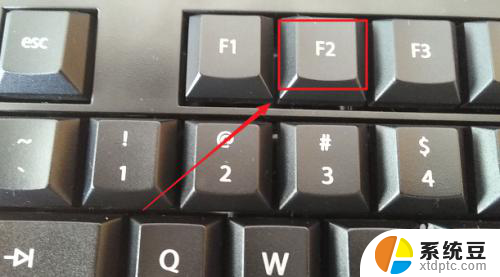
2.进入BIOS后,先看一下硬盘接口设备是否被识别。如下图所示,这是我电脑上显示的信息,说明是可以识别硬盘的。

3.如果BIOS中能识别硬盘,则一般是启动选项设置错误。如果说BIOS中不识别硬盘,多数情况下是硬盘出现了问题。先说前一种情况,启动选项设置错误,在BIOS中找启动选项设置相关的条目,英文一般带有boot这个单词。

4.进入启动项设置中,在启动选项上按回车键,就可以看到相应的启动设备。然后用键盘上的方向箭头来移动选项,再次按回车确定即可设置完成。

5.不同的BIOS操作可能不一样,但是大体上类似,用户注意看BIOS中给出的操作提示即可。

6.设置完成后按ESC键或者按F10键一般都会提示是否保存,一定要记得选择保存。保存后会自动重新开机
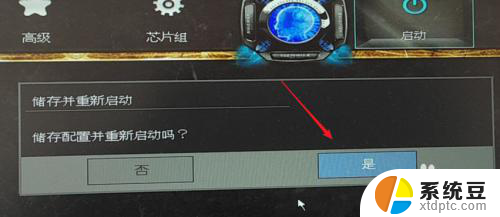
以上就是电脑开机no boot device found的全部内容,有需要的用户就可以根据小编的步骤进行操作了,希望能够对大家有所帮助。
电脑开机no boot device found 开机显示No bootable device怎么解决相关教程
- 电脑开机显示键盘错误怎么解决 电脑开机显示keyboard not found的解决方法
- 笔记本电脑开机了屏幕不亮怎么办 笔记本电脑开机电源灯亮屏幕黑屏无显示怎么解决
- 电脑启动f1f2怎么解决 电脑开机显示F1和F2怎么办
- 蓝牙耳机电量怎么显示 蓝牙耳机电量显示不出来怎么解决
- 电脑蓝屏没有任何显示怎么解决 电脑一开机就蓝屏怎么解决
- 笔记本电脑电脑开机后黑屏怎么解决 笔记本开机后黑屏无法解决怎么办
- 电脑开机bootmgr is missing 电脑开机出现bootmgr is missing怎么解决
- 笔记本电脑显示屏不显示 笔记本电脑开机无图像显示
- 笔记本指示灯都亮开机黑屏 笔记本电脑开机电源灯亮但屏幕没有显示怎么办
- 网页显示403怎么解决 如何解决打开网页出现HTTP错误403
- 美版iphone12pro和国版有什么区别 iphone12pro美版和国行的配置差异
- 怎么关闭百度的无痕浏览 取消百度浏览器无痕浏览的方法
- 查询连接的wifi密码 电脑上查看WIFI密码步骤
- qq输入法符号怎么打 QQ拼音输入法如何打出颜文字
- 电脑屏幕如何锁屏快捷键 电脑锁屏的快捷键是什么
- 打印机脱机如何解决 打印机脱机显示怎么办
电脑教程推荐